VBA填空题
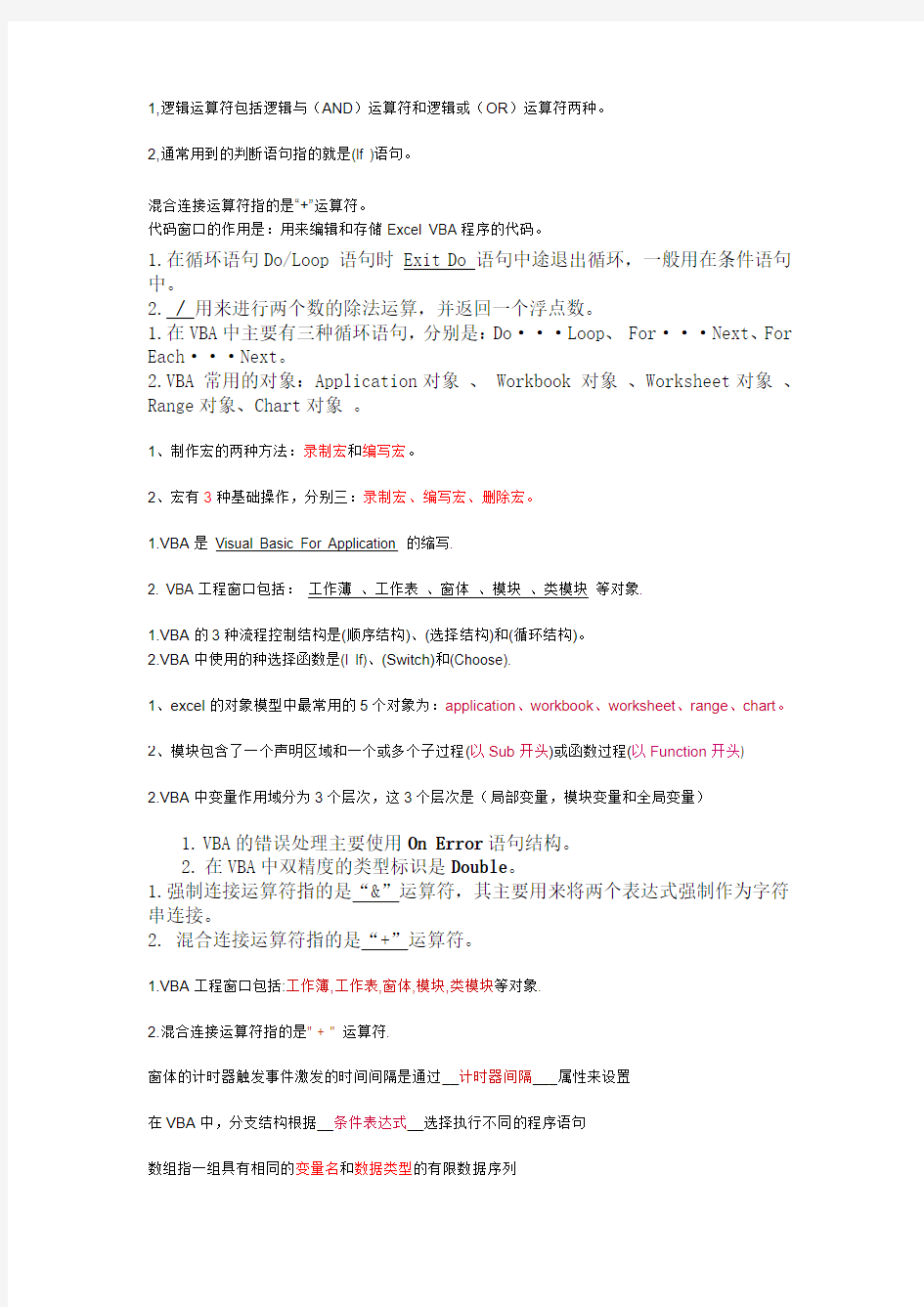

1,逻辑运算符包括逻辑与(AND)运算符和逻辑或(OR)运算符两种。
2,通常用到的判断语句指的就是(If )语句。
混合连接运算符指的是“+”运算符。
代码窗口的作用是:用来编辑和存储Excel VBA程序的代码。
1.在循环语句Do/Loop 语句时 Exit Do 语句中途退出循环,一般用在条件语句中。
2. / 用来进行两个数的除法运算,并返回一个浮点数。
1.在VBA中主要有三种循环语句,分别是:Do···Loop、For···Next、For Each···Next。
2.VBA 常用的对象:Application对象、 Workbook 对象、Worksheet对象、Range对象、Chart对象。
1、制作宏的两种方法:录制宏和编写宏。
2、宏有3种基础操作,分别三:录制宏、编写宏、删除宏。
1.VBA是Visual Basic For Application 的缩写.
2. VBA工程窗口包括:工作薄、工作表、窗体、模块、类模块等对象.
1.VBA的3种流程控制结构是(顺序结构)、(选择结构)和(循环结构)。
2.VBA中使用的种选择函数是(I If)、(Switch)和(Choose).
1、excel的对象模型中最常用的5个对象为:application、workbook、worksheet、range、chart。
2、模块包含了一个声明区域和一个或多个子过程(以Sub开头)或函数过程(以Function开头)
2.VBA中变量作用域分为3个层次,这3个层次是(局部变量,模块变量和全局变量)
1.VBA的错误处理主要使用On Error语句结构。
2.在VBA中双精度的类型标识是Double。
1.强制连接运算符指的是“&”运算符,其主要用来将两个表达式强制作为字符串连接。
2. 混合连接运算符指的是“+”运算符。
1.VBA工程窗口包括:工作簿,工作表,窗体,模块,类模块等对象.
2.混合连接运算符指的是" + "运算符.
窗体的计时器触发事件激发的时间间隔是通过__计时器间隔___属性来设置
在VBA中,分支结构根据__条件表达式__选择执行不同的程序语句
数组指一组具有相同的变量名和数据类型的有限数据序列
函数过程分为事件过程和通用过程
(1)VBA中变量作用域分为三个层次,这三个层次是(局部变量)、(模块变量)、(全局变量)。(2)VBA中使用的三种选择函数是(If)、(select case )、(iif)。
1.VBA编程中,要得到[15,75]上的随机整数可以用表达式Int(15+61*Rnd)
2.设有以下窗体单击事件过程:
Private Sub Form_Click()
a=1
For i=1 to 3
Select Case i
Case 1,3
a=a+1
Case 2,4
a=a+2
End Select Next i Msgbox a End Sub 打开窗体运行后,单击窗体,则消息框的输出内容__5__。
1.代数式的VisualBasic表达式是。
答案:(a+b)/(Sqr(c+Log(a))+c/d)
3.若x是一个正实数,对x的第3位小数四舍五入的表达式是。
答案:0.01*Int(100*(x+0.005))
4.执行语句执行后将会删除文本框Text1中的文本?
答案:Text1.T ext=””
5.要得到[1,99]之间的随机整数,可用式子。
答案:Int(99*Rnd)+1
1.sin30°在VBA编程中应写成:sin(30*Π/180)
2.数据是描述事物的符号序列,分为数值化数据和非数值化数据
计算区域"A1:B5"的平均值的语句为application.average(Range(“A1:B5”))。
删除Range对象中的内容需要使用 cleacontents 。
表示单精度浮点型的VBA 语句是single
Caption属性控制了窗体标题栏中所显示的文本。
1.直接在属性窗口设置对象的属性,属于“静态”设置方法,在代码窗口中由VBA 代码设置对象的属性叫做“__动态_____”设置方法。
2.发布VBA开发的软件。需要发布含有(VBA代码)的软件,目标机器有(Office)环境。并且宏的安全级别设为(低或中)
1.要在程序的运行过程中保留变量的值,可以使用关键字Static将变量声明为静态变量。
2.在VBA的逻辑表达式中,真值True的值为(-1),假值False的值为(0)
1.在VBA 中要判断一个字段的值是否为Null,应该使用的函数是IsNULL。
2.宏有3种基础操作,分别是:录制宏、编写宏、删除宏。
1.清除单元格信息分为清除全部,清除格式,清除内容和清除批注4种。
2.如果要把工作簿的所有工作表分别另存为Excel文件,需要用到工作表对象的复制和工作簿的“另存为”属性。
Cells是所有单元格的集合,Rows和Columns分别是所有行和列的集合,所以三者的选取均为全选工作表中的所有单元格。
Excel VBA循环语句
l For… next for i=初始值 to 结束值 step 步长值 …… next 具体解释一下,初始值指的是循环开始的值,结束值指的是循环结束的值,实质上就是i值得一个判断,如果i值在起始值和结束值之间,那么进入循环语句,然后i值每运行到next语句后会自动加一个步长值,直至i值超出了初始值到结束值这个范围,循环才会结束。这里要说明一下”step 步长值“往往是省略掉的,省略掉的话,步长取默认值为1。下面将以一段小实例来具体说明这个结构的用法: 实例:在sheet1工作表中一次输出1到10这个数,显示在第一列中。 Sub 循环语句() Dim i As Integer For i = 1 To 10 Step 2 Cells(i, 1) =i Next End Sub Sub 循环语句() Dim i As Integer For i = 10 To 1 Step -1 Cells(i, 1) =i Next End Sub l For each… next For each 对象变量 in 对象集合 …… next 具体解释一下,这里我们看到和上一个结构的而不同的是上面一种结构主要是数值变量,而这种结构是对象变量。什么意思呢?each……in指的是在这个对象集合里面,一次将每一个对象都遍历一边。同样的道理,执行到next后对象自动指到下一个。具体我们来看一下下面的一个实例吧 实例:给一个数据区域内的所有单元格赋值,从1开始。 Sub 循环语句() Dim i As Integer For Each c In Range("a1:c5") i = i + 1 c.Value = i Next End Sub
Excel之VBA编程常用语句300句汇总
Excel之VBA编程常用语句300句 时间:2009-11-27 21:12:21 来源:本站作者:未知我要投稿我要收藏投稿指南 定制模块行为 (1) Option Explicit '强制对模块内所有变量进行声明 Option Private Module '标记模块为私有,仅对同一工程中其它模块有用,在宏对话框中不显示 Option Compare Text '字符串不区分大小写 Option Base 1 '指定数组的第一个下标为1 (2) On Error Resume Next '忽略错误继续执行VBA代码,避免出现错误消息 (3) On Error GoTo ErrorHandler '当错误发生时跳转到过程中的某个位置 (4) On Error GoTo 0 '恢复正常的错误提示 (5) Application.DisplayAlerts=False '在程序执行过程中使出现的警告框不显示 (6) Application.ScreenUpdating=False '关闭屏幕刷新 Application.ScreenUpdating=True '打开屏幕刷新 (7) Application.Enable.CancelKey=xlDisabled '禁用Ctrl+Break中止宏运行的功能 工作簿 (8) Workbooks.Add() '创建一个新的工作簿 (9) Workbooks(“book1.xls”).Activate '激活名为book1的工作簿 (10) ThisWorkbook.Save '保存工作簿 (11) ThisWorkbook.close '关闭当前工作簿 (12) ActiveWorkbook.Sheets.Count '获取活动工作薄中工作表数 (13) https://www.wendangku.net/doc/d617510246.html, '返回活动工作薄的名称 (14) https://www.wendangku.net/doc/d617510246.html, ‘返回当前工作簿名称 ThisWorkbook.FullName ‘返回当前工作簿路径和名称 (15) ActiveWindow.EnableResize=False ‘禁止调整活动工作簿的大小 (16) Application.Window.Arrange xlArrangeStyleT iled ‘将工作簿以平铺方式排列 (17) ActiveWorkbook.WindowState=xlMaximized ‘将当前工作簿最大化 工作表 (18) https://www.wendangku.net/doc/d617510246.html,edRange.Rows.Count ‘当前工作表中已使用的行数 (19) Rows.Count ‘获取工作表的行数(注:考虑向前兼容性) (20) Sheets(Sheet1).Name= “Sum” '将Sheet1命名为Sum (21) ThisWorkbook.Sheets.Add Before:=Worksheets(1) '添加一个新工作表在第一工作表前 (22) ActiveSheet.Move After:=ActiveWorkbook. _
使用VBA操作Word表格
使用VBA操作Word表格 一、生成表格 Private Sub CreateTable(mRows As Integer, mColumns) Dim mRange As Range Set mRange = Start:= End:= SelfGenTable = NumRows:=mRows, NumColumns:=mColumns) End Sub 上面过程的作用是在活动文档的末尾插入一个mRows行,mColumns列的表格。 二、在读写表格中的单元格 写入单元格使用如下代码: (Row:=curRow, Column:=curColumn). "文本" 上面代码的做用时在curRow行,curColumn列处插入字符“文本”。 其中TableObject为表格对象,如果使用了生成表格中的例子,那么可以用SelfGenTable 来替代TableObject。 三、调整单元格对齐方式 水平对齐设置 水平对齐常数(具体的常数可以查看帮助文件的说明) 如何选择单元格 选定特定单元格 (Row:=1,Column:=1).Select’选定单元格1,1 选定行 (i).Select’选定第i行 选定列 (i).Select’选定第i列 选定整个表格 首先执行表格元素选择程序,然后再使用设置对齐方式。 垂直对齐方式 垂直对齐常数 也是首先选择表格元素,可以使单个单元格,单个行、单个列或者整个表格。似乎也可以同时选择多个单元格、多个行、多个列,有兴趣的朋友可以自行寻找答案。 四、设置表格边线类型 下面的代码对整个表格的所有边线设置成细实线: With Selection .Borders(wdBorderBottom).LineStyle = wdLineStyleSingle .Borders(wdBorderLeft).LineStyle = wdLineStyleSingle .Borders(wdBorderRight).LineStyle = wdLineStyleSingle .Borders(wdBorderTop).LineStyle = wdLineStyleSingle .Borders(wdBorderHorizontal).LineStyle = wdLineStyleSingle .Borders(wdBorderVertical).LineStyle = wdLineStyleSingle End With 同样是对Selection进行设置,所以可以依照上面的方法对特定的单元格、行或者列的边线
Excel VBA实例教程 #056:遍历工作表中的图形
工作表中的多个图形,如果使用系统缺省名称,如“文本框1”、“文本框2”这样前面是固定的字符串,后面是序号的,可以使用For...Next 语句遍历图形,如下面的代码所示。 1.Sub ErgShapes_1() 2. Dim i As Integer 3. For i = 1 To 4 4. Sheet1.Shapes("文本框 " & i).TextFrame.Characters.Text = "" 5. Next 6.End Sub 代码解析: ErgShapes_1过程清除工作表中四个图形文本框中的文字。 第3行到第5行代码,使用Shapes属性在工作表上的三个图形文本框中循环。 Shapes属性返回Shapes对象,代表工作表或图形工作表上的所有图形,可以使用Shapes(index)返回单个的Shape对象,其中index是图形的名称或索引号。 返回单个的Shape对象后使用TextFrame 属性和Characters方法清除文本框中的字符,关于Shape对象的TextFrame 属性和Characters方法请参阅技巧53 。 如果图形的名称没有规律,可以使用For Each...Next 语句循环遍历所有图形,根据Type属性返回的图形类型进行相应的操作,如下面的代码所示。 1.Sub ErgShapes_2() 2. Dim myShape As Shape 3. Dim i As Integer 4. i = 1 5. For Each myShape In Sheet1.Shapes 6. If myShape.Type = msoTextBox Then 7. myShape.TextFrame.Characters.Text = "这是第" & i & "个文本框" 8. i = i + 1 9. End If 10. Next 11.End Sub 代码解析: ErgShapes_2过程在工作表中的所有图形文本框中写入文本。 第5行代码使用For Each...Next 语句循环遍历工作表中所有的图形对象。 第6行到第9行代码如果图形对象是文本框则在文本框中写入文本。其中第6行代码根据Type属性判断图形对象是否为文本框,应用于Shape对象的Type属性返回或设置图形类型,MsoShapeType类型,请参阅表格54 1 。
VBA操作网页读取数据自动填入EXCEL表中
VBA操作网页读取数据自动填入EXCEL表中 Sub a正式查分程序() '运行时会出现错误提示,中止程序,更改j初值后重新运行 Dim ie, dmt Dim i, j, k, bb, nianfen As Integer Dim text1 As String '存储考号 Dim text2 As String '存储报名序号 Dim text3 As String '存储浏览器地址 Dim fuwuqi As String '存储服务器地址 Dim tijiao As String '存储提交命令 nianfen = 2012 '存储年份,每年更改“2012” fuwuqi = "http://218.28.109.125:81/cjcx/tmp_cx_zzcj.php" '自行更改为可用服务器 tijiao = "&cmdok=???" 'cmdok=???为提交命令 bb = Sheet3.Range("a65536").End(xlUp).Row '计算当前工作表sheet3的有效行数,需自行更改“sheet3” ' On Error Resume Next
'主程序 k = 0 For j = 2 To bb '循环变量从2到sheet2最后一行,出错后起始值改为当前行 k = k + 1 ' If k > 20 Then '每20行,可以增大“20”数值 ActiveWorkbook.Save '自动保存 ActiveWindow.ScrollRow = j '自动滚屏到当前行 k = 0 '循环变量清零 End If text1 = Cells(j, 1) '从当前行第一列读取考号,根据情况调整列“1”数值 text2 = Cells(j, 2) '从当前行第二列读取报名序号,根据情况调整列“2”数值 '生成查询地址 text3 = fuwuqi & "?textdate=" & nianfen & "&textkh=" & text1 & "&textzjhm=" & text2 & tijiao '创建网页对象
excelvba常见字典用法集锦及代码详解(全)
常见字典用法集锦及代码详解 前言 凡是上过学校的人都使用过字典,从新华字典、成语词典,到英汉字典以及各种各样数不胜数的专业字典,字典是上学必备的、经常查阅的工具书。有了它们,我们可以很方便的通过查找某个关键字,进而查到这个关键字的种种解释,非常快捷实用。 凡是上过EH论坛的想学习VBA里面字典用法的,几乎都看过研究过northwolves狼版主、oobird版主的有关字典的精华贴和经典代码。我也是从这里接触到和学习到字典的,在此,对他们表示深深的谢意,同时也对很多把字典用得出神入化的高手们致敬,从他们那里我们也学到了很多,也得到了提高。 字典对象只有4个属性和6个方法,相对其它的对象要简洁得多,而且容易理解使用方便,功能强大,运行速度非常快,效率极高。深受大家的喜爱。 本文希望通过对一些字典应用的典型实例的代码的详细解释来
给初次接触字典和想要进一步了解字典用法的朋友提供一点备查的参考资料,希望大家能喜欢。 给代码注释估计是大家都怕做的,因为往往是出力不讨好的,稍不留神或者自己确实理解得不对,还会贻误他人。所以下面的这些注释如果有不对或者不妥当的地方,请大家跟帖时指正批评,及时改正。 字典的简介 字典(Dictionary)对象是微软Windows脚本语言中的一个很有用的对象。 附带提一下,有名的正则表达式(RegExp)对象和能方便处理驱动器、文件夹和文件的(FileSystemObject)对象也是微软Windows脚本语言中的一份子。 字典对象相当于一种联合数组,它是由具有唯一性的关键字(Key)和它的项(Item)联合组成。就好像一本字典书一样,是
Excel-VBA操作文件四大方法之四利用API函数来处理文件
Excel-VBA操作文件四大方法之四 四、利用API函数来处理文件 通过前面三种方法的介绍,你是否已经觉得足够了?是的,前面的方法完全可以应付几乎所有的文件操作。但是为了普及一下API,展示一下API的魅力,最后向大家介绍一下如何利用API函数来处理文件。另一方面也是本人对API情有独钟,为她做一下广告,呵呵。大家对API的强大也是有所耳闻了,在文件操作方面,API自然毫不逊色。 说明:为了文章简洁,我们先给出API函数的名称及功能,其完整的声明及常数就不再一一细诉,只在示例中给出其完整用法。 (一)处理驱动器及目录 下面是windows中提供的对于目录进行操作的API函数及其功能: CreateDirectory,CreateDirectoryEx 创建一个新目录 GetCurrentDirectory 在一个缓冲区中装载当前目录 GetDiskFreeSpace,GetDiskFreeSpaceEx 获取与一个磁盘的组织有关的信息,以及了解剩余空间的容量 GetDriveType 判断一个磁盘驱动器的类型 GetFullPathName 获取指定文件的完整路径名 GetLogicalDrives 判断系统中存在哪些逻辑驱动器字母 GetLogicalDriveStrings 获取一个字串,其中包含了当前所有逻辑驱动器的根驱动器路径GetSystemDirectory 这个函数能取得Windows系统目录(System目录)的完整路径名。在这个目录中,包含了所有必要的系统文件。根据微软的标准,其他定制控件和一些共享组件也可放到这个目录。通常应避免在这个目录里创建文件。在网络环境中,往往需要管理员权限才可对这个目录进行写操作 GetTempPath 获取为临时文件指定的路径 GetVolumeInformation 获取与一个磁盘卷有关的信息 GetWindowsDirectory 这个函数能获取Windows目录的完整路径名。在这个目录里,保存了大多数windows应用程序文件及初始化文件 RemoveDirectory 删除指定目录 SetCurrentDirectory 设置当前目录 SetVolumeLabel 设置一个磁盘的卷标(Label) 下面通过几个例子来详细的了解一下其中主要的几个函数及其用法: 1、GetLogicalDrives 作用:判断系统中存在哪些逻辑驱动器字母 声明:Declare Function GetLogicalDrives Lib "kernel32" Alias "GetLogicalDrives" () As Long 说明:此函数的返回值类型为Long,这个结构中的二进制位标志着存在哪些驱动器。其中,位0设为1表示驱动器A:存在于系统中;位1设为1表示存在B:驱动器;以次类推 示例: Public Sub Get_LogicalDrives() Dim LDs As Long, Cnt As Long, sDrives As String LDs = GetLogicalDrives sDrives = "Available drives:" For Cnt = 0 To 25 If (LDs And 2 ^ Cnt) <> 0 Then
VBA 常用语句
VBA 常用语句汇总 1.Excel 连接Access:工程引用前勾选Microsoft DAO 3.6 Object Library 2.Excel 与Access建立连接并查询数据: Set conn = CreateObject("adodb.connection")(建立数据库) Set rs = CreateObject("adodb.recordset")(建立) conn.Open "Provider =microsoft.ACE.oledb.12.0; Data Source(驱动) =" & link(连接) SQL = "select * from [Excel 12.0(驱动);hdr=no(无标题);Database=" & ThisWorkbook.FullName & "].[Adjust$k2:m]as a left join[参数]on(a.f1=[参数].[Topcode]) and (a.f2=[参数].[BOM 版本]) and (a.f3=[参数].[BOM 状态])" rs.Open SQL, conn Set yy = conn.Execute(SQL) 3.定义字典 Set d = CreateObject("scripting.dictionary") 4.状态栏显示内容 Application.StatusBar = "☆☆☆☆程序正在运行,请稍后……☆☆☆☆"(显示内容) Application.StatusBar = ""(还原显示) 5.关闭/开启错误提示 Application.DisplayAlerts = False(关闭错误提示) Application.DisplayAlerts = True(开启错误提示) 6.获取最后一个非空单元格对应的行和列 r=Range("a:a").Find(What:="*",After:=[a1],searchorder:=xlByRows,SearchDirection:=xlPrevio us).Row [a:a].Find("*", , xlValues, , , xlPrevious).Row c=Range("1:1").Find(What:="*",After:=[a1],searchorder:=xlByRows,SearchDirection:=xlPrevio us).Column 7.设置单元格边框 With Range()(所要设置的区域) .Borders(xlEdgeLeft).Weight = xlThin .Borders(xlEdgeLeft).ThemeColor = 1 .Borders(xlEdgeLeft).TintAndShade = -0.499984740745262 .Borders(xlEdgeTop).Weight = xlThin .Borders(xlEdgeTop).ThemeColor = 1 .Borders(xlEdgeTop).TintAndShade = -0.499984740745262 .Borders(xlEdgeBottom).Weight = xlThin .Borders(xlEdgeBottom).ThemeColor = 1 .Borders(xlEdgeBottom).TintAndShade = -0.499984740745262 .Borders(xlEdgeRight).Weight = xlThin .Borders(xlEdgeRight).ThemeColor = 1
Excel中用VBA-Worksheet基本操作应用示例
Application对象及其常用方法基本操作应用示例 Application对象代表整个Microsoft Excel应用程序,带有175个属性和52个方法,可以设置整个应用程序的环境或配置应用程序。 示例01-01:体验开/关屏幕更新(ScreenUpdating属性) Sub 关闭屏幕更新() MsgBox "顺序切换工作表Sheet1→Sheet2→Sheet3→Sheet2,先开启屏幕更新,然后关闭屏幕更新" Worksheets(1).Select MsgBox "目前屏幕中显示工作表Sheet1" Application.ScreenUpdating = True Worksheets(2).Select MsgBox "显示Sheet2了吗?" Worksheets(3).Select MsgBox "显示Sheet3了吗?" Worksheets(2).Select MsgBox "下面与前面执行的程序代码相同,但关闭屏幕更新功能" Worksheets(1).Select MsgBox "目前屏幕中显示工作表Sheet1" & Chr(10) & "关屏屏幕更新功能" Application.ScreenUpdating = False Worksheets(2).Select MsgBox "显示Sheet2了吗?" Worksheets(3).Select MsgBox "显示Sheet3了吗?" Worksheets(2).Select Application.ScreenUpdating = True End Sub 示例说明:ScreenUpdating属性用来控制屏幕更新。当运行一个宏程序处理涉及到多个工作表或单元格中的大量数据时,若没有关闭屏幕更新,则会占用CPU 的处理时间,从而降低程序的运行速度,而关闭该属性则可显著提高程序运行速度。 示例01-02:使用状态栏(StatusBar属性) Sub testStatusBar() Application.DisplayStatusBar = True '开启状态栏显示 '赋值状态栏显示的文本 Application.StatusBar = "https://www.wendangku.net/doc/d617510246.html," End Sub 示例说明:StatusBar属性用来指定显示在状态栏上的信息。若不想再显示状态栏文本,可使用Application.StatusBar = False语句关闭状态栏显示,也可以在程序开始将原先的状态栏设置存储,如使用语句oldStatusBar = Application.DisplayStatusBar将状态栏原来的信息存储在变量oldStatusBar,在程序运行完成或退出时,将变量重新赋值给状态栏,如使用语句Application.DisplayStatusBar = oldStatusBar,以恢复状态栏原状。
ExcelVBA中for循环语句地用法
Excel VBA中for循环语句的用法 听语音 ? ?| ?浏览:21306 ?| ?更新:2015-05-30 16:57 ?| ?标签:excel ?1 ?2 ?3 ?4 ?5 ?6 分步阅读 for循环语句在VBA中扮演着比较重要的角色,为我们批量的处理表格数据提供了一个很好的途径,下面小编根据自己的一些亲身经验为大家分享一下Excel VBA中for循环语句的两个用法吧!
?office Excel软件 ?具备一定的VB基础更好 1. 1 我们常用的for循环语句有两种,一个是for ……next结构;一个是For each……next结构。这两种结构主要都是针对多数据循环遍历的时候用到的。 那么下面我将分别来介绍一下两种循环结构的具体用法,首先还是要打开VBA编辑器 2. 2 1.for……next结构 这个结构一般是这样的: for i=初始值to 结束值step 步长值 ……
next 具体解释一下,初始值指的是循环开始的值,结束值指的是循环结束的值,实质上就是i值得一个判断,如果i值在起始值和结束值之间,那么进入循环语句,然后i值每运行到next语句后会自动加一个步长值,直至i值超出了初始值到结束值这个围,循环才会结束。这里要说明一下”step 步长值“往往是省略掉的,省略掉的话,步长取默认值为1。下面将以一段小实例来具体说明这个结构的用法: 实例:在sheet1工作表中一次输出1到10这个数,显示在第一列中。 程序: Sub 循环语句() Dim i As Integer For i = 1 To 10 Cells(i, 1) = i Next End Sub
VBA操作文本文件
转载]VBA使用FileSystemObject将读取或写入文本文件 (2011-04-28 08:47:34) 转载▼ 标签: 转载 原文地址:VBA使用FileSystemObject将读取或写入文本文件作者:添成VBA使用FileSystemObject将读取或写入文本文件 原文链接: https://www.wendangku.net/doc/d617510246.html,/?viewspace-662523 https://www.wendangku.net/doc/d617510246.html,/?viewspace-662526 https://www.wendangku.net/doc/d617510246.html,/wengene/archive/2010/08/12/5806500.aspx 在网上找到一样的版本,所以就都列在这里 ********************************************************************* ************** *************************** 正文 ******************************** ************** ********************************************************************* ************** 有时,我们需要将一个文本文件中的数据读取到Excel单元格中,或将指定单元格的内容按指定的格式导出到文本文件中,这时,我们就需要使用 Scripting.FileSystemObject对象来进行操作。在接下来的几篇里我们介绍如何使用FileSystemObject对象操作文本文件的。工欲善其事,必先利其器,那么我们就先花几篇文章来详细介绍下FileSystemObject对象。 一、如何创建FileSystemObject对象 在VBA中,是通过CreateObject函数返回FileSystemObject对象。 示例:
Excel VBA常用技巧代码
1.删除重复行 (1) 2.ActiveX控件的相关操作 (2) 3.单元格内容匹配 (2) 4.单元格填充公式 (3) 5.弹出打开对话框 (3) 6.操作文件夹下的所有工作簿 (3) 7.获取数据区域的最后一行和最后一列 (4) 8.获取列的字母顺序[A~IV] (4) 9.自定义函数返回数组并填充至单元格区域 (4) 10.绘制曲线图 (5) 11.单元格区域拷贝 (6) 12.操纵数据库(查、增、删、改) (6) 13.待定XX (7) 1.删除重复行 关键字:[a65536].End(xlUp).Row、Offset()、相关双层循环 Sub RemoveDuplicate() '删除重复行 For i = [a65536].End(xlUp).Row - 1 To 1 Step -1 '按倒叙删除 For j = [a65536].End(xlUp).Row To i + 1 Step -1 If Cells(i, 1).Value = Cells(j, 1).Value Then Rows(i).Delete End If Next Next End Sub Sub RemoveItem() '删除相邻重复,但不删除隔行重复 Dim i As Long With Range("A2") '以A2为基准进行单元格偏移 Do While .Offset(i, 0) If .Offset(i, 0).Value = .Offset(i - 1, 0).Value Then .Offset(i, 0).EntireRow.Delete i = i + 1 Loop End With End Sub
Excel+vba入门教程
VBA入门系列讲座 1.1 VBA是什么 直到90年代早期,使应用程序自动化还是充满挑战性的领域.对每个需要自动化的应用程序,人们不得不学习一种不同的自动化语言.例如:可以用excel的宏语言来使excel自动化,使用word BASIC使word自动化,等等.微软决定让它开发出来的应用程序共享一种通用的自动化语言--------Visual Basic For Application(VBA),可以认为VBA是非常流行的应用程序开发语言VASUAL BASIC 的子集.实际上VBA是”寄生于”VB应用程序的版本.VBA和VB的区别包括如下几个方面: 1. VB是设计用于创建标准的应用程序,而VBA是使已有的应用程序(excel 等)自动化 2. VB具有自己的开发环境,而VBA必须寄生于已有的应用程序. 3. 要运行VB开发的应用程序,用户不必安装VB,因为VB开发出的应用程序 是可执行文件(*.EXE),而VBA开发的程序必须依赖于它的”父”应用程 序,例如excel. 尽管存在这些不同,VBA和VB在结构上仍然十分相似.事实上,如果你已经了解了VB,会发现学习VBA非常快.相应的,学完VBA会给学习VB打下坚实的基础.而且,当学会在excel中用VBA创建解决方案后,即已具备在word access OUTLOOK FOXPRO PROWERPOINT中用VBA创建解决方案的大部分知识. ●VBA一个关键特征是你所学的知识在微软的一些产品中可以相互转化. ●VBA可以称作excel的“遥控器”. VBA究竟是什么?更确切地讲,它是一种自动化语言,它可以使常用的程序自动化,可以创建自定义的解决方案. 此外,如果你愿意,还可以将excel用做开发平台实现应用程序. 1.2 Excel环境中基于应用程序自动化的优点 也许你想知道VBA可以干什么?使用VBA可以实现的功能包括: 1. 使重复的任务自动化. 2. 自定义excel工具栏,菜单和界面. 3. 简化模板的使用. 4. 自定义excel,使其成为开发平台. 5. 创建报表. 6. 对数据进行复杂的操作和分析.
使用VBA操作文件
使用VBA操作文件(4):FileSystemObject对象 使用VBA操作文件(4):FileSystemObject对象 FileSystemObject对象位于File System对象模型的最高层,并且是该层次中惟一可以在外部创建的对象,也就是说它是惟一能使用New关键字的对象。 FileSystemObject对象有许多用来操作文件系统的方法和属性。下面先看一个例子,如下面的代码: Sub FileInfo() Dim fs As Object Dim objFile As Object Dim strMsg As String Set fs = CreateObject("Scripting.FileSystemObject") Set objFile = fs.GetFile("C:\Windows\System.ini") strMsg = "文件名:" & https://www.wendangku.net/doc/d617510246.html, & vbCrLf strMsg = strMsg & "硬盘:" & objFile.Drive & vbCrLf strMsg = strMsg & "创建日期:" & objFile.DateCreated & vbCrLf strMsg = strMsg & "修改日期:" & objFile.DateLastModified & vbCrLf MsgBox strMsg, , "文件信息" End Sub FileInfo过程首先使用CreateObject函数创建一个FileSystemObject对象,用来访问计算机的文件系统。然后,使用GetFile方法创建一个File对象并返回对System.ini文件的引用。接着,利用File对象的Name属性、Drive属性、DateCreated属性、DateLastModified属性返回文件的相应信息。 下面详细介绍FileSystemObject对象的方法和属性。 BuildPath方法 其语法为: oFileSysObj.BuildPath (Path,Name)
VBA文件及文件夹操作
VBA文件及文件夹操作 1.VBA操作文件及文件夹 on error resume next下测试 A,在D:\下新建文件夹,命名为folder 方法1:MkDir "D:\folder" 方法2:Set abc = CreateObject("Scripting.FileSystemObject") abc.CreateFolder ("D:\folder") B,新建2个文件命名为a.xls和b.xls Workbooks.Add ActiveWorkbook.SaveAs Filename:="D:\folder\a.xls" ActiveWorkbook.SaveAs Filename:="D:\folder\b.xls" C,创建新文件夹folder1并把a.xls复制到新文件夹重新命名为c.xls MkDir "D:\folder1" FileCopy "D:\folder\a.xls", "D:\folder1\c.xls" D,复制folder中所有文件到folder1 Set qqq = CreateObject("Scripting.FileSystemObject") qqq.CopyFolder "D:\folder", "D:\folder1" D,重命名a.xls为d.xls name "d:\folder1\a.xls" as "d:\folder1\d.xls" E,判断文件及文件夹是否存在 Set yyy = CreateObject("Scripting.FileSystemObject")
If yyy.FolderExists("D:\folder1) = True Then ... If yyy.FileExists("D:\folder1\d.xls) = True Then ... F,打开folder1中所有文件 Set rrr = CreateObject("Scripting.FileSystemObject") Set r = rrr.GetFolder("d:\folder1") For Each i In r.Files Workbooks.Open Filename:=("d:\folder1\" + https://www.wendangku.net/doc/d617510246.html, + "") Next G,删除文件c.xls kill "d:\folder1\c.xls" H,删除文件夹folder Set aaa = CreateObject("Scripting.FileSystemObject") aaa.DeleteFolder "d:\folder" 2.8excel vba一次性获取文件夹下的所有文件名的方法 小生今天上网下载了一个财务常用报表的文件包,里面有几百个excel工作表,要是手工一个一个的获得文件名的话,那我可是要忙十天半月哦。于是想到昨论坛就是vba论坛,昨不充分利用excel 自身的高级应用呀,呵呵,实现的代码如下,把工作量几天的任务可是一下子就完成了,这就是excel vba 给你工作提高效率的结果! excle vba自动获取同一文件夹下所有工作表的名称红色代码: 按Alt+F11,打开VBA编辑器,插入一个模块,把下面的代码贴进去,按F5执行 Sub t() Dim s As FileSearch '定义一个文件搜索对象
Excel VBA编程 For Each...Next
Excel VBA编程For Each...Next For Each…Next语句会重复一个语句块,而它是作用于集合中的每个对象或是数组中的每个元素。当循环执行一次则Visual Basic会自动设置一个变量。 语法: For Each element In group [statements] [Exit For] [statements] Next [element] 在该语句中,主要包含3个参数,其功能如下: ●element 必要参数。用来遍历集合或数组中所有元素的变量。对于集合来说,element可能是一 个Variant变量、一个通用对象变量或任何特殊对象变量。对于数组而言,element只能是一个 Variant变量。 ●group 必要参数。表示对象集合或数组的名称(用户定义类型的数组除外)。 ●statements 可选参数,针对group中的每一项执行的一条或多条语句。 Dim s(2) s(0) = "000000": s(1) = "1111111": s(2) = "222222222" For Each f In s MsgBox f Next 在使用For Each...Next语句过程中,应注意以下几点内容: ●如果集合中至少有一个元素,就会进入For…Each块执行。一旦进入循环,便先针对group中第 一个元素执行循环中的所有语句。如果group中还有其它的元素,则会针对它们执行循环中的语 句,当group中的所有元素都执行完了,便会退出循环,然后从Next语句之后的语句继续执行。 ●在循环中可以在任何位置放置任意个Exit For语句,随时退出循环。 ●可以将一个For…Each…Next循环放在另一个之中来组成嵌套式For…Each…Next 循环。但是每 个循环的element必须是唯一的。
Excle VBA 操作调用文件方法总结
Excel-VBA操作文件方法总结 一、利用Excel对象来处理文件 (4) 1、打开Excel文件 (4) 2、打开文本文件 (4) 3、打开其他文件 (5) 4、保存文件 (6) 5、关闭文件 (6) 6、综合实例 (7) 7、总结 (8) 二、利用VBA文件处理语句来处理文件 (8) (一)文件处理 (8) 1、Name 语句 (8) 2、FileCopy 语句 (9) 3、Kill 语句 (9) 4、GetAttr 函数 (9) 5、SetAttr 语句 (10) 6、FileLen 函数 (10) 7、FileDateTime 函数 (10) (二)目录处理 (10) 1、CurDir 函数 (10) 2、ChDir 语句 (11) 3、ChDrive 语句 (11) 4、Dir 函数 (11) 5、MkDir 语句 (13) 6、RmDir 语句 (13) (三)处理文本文件 (13) 1、Open 语句 (13) 2、Close 语句 (14) 3、Reset 语句 (14) 4、FreeFile 函数 (14) 5、EOF 函数 (15) 6、LOF 函数 (15) 7、Loc 函数 (15) 8、Input # 语句 (15) 9、Write # 语句 (16) 10、Line Input # 语句 (17) 11、Input 函数 (17)
12、Print # 语句 (18) 13、Width # 语句 (19) (四)处理二进制文件 (19) 1、Put 语句 (19) 2、Get 语句 (20) 3、Seek 语句 (20) 4、Seek 函数 (21) (五)总结 (21) 三、利用FileSystemObject对象来处理文件 (21) (一)准备工作 (22) (二)FileSystemObject对象的方法 (22) 1、GetDrive 方法 (22) 2、GetDriveName 方法 (23) 3、GetExtensionName 方法 (23) 4、GetBaseName 方法 (23) 5、GetAbsolutePathName 方法 (23) 6、GetFile 方法 (24) 7、GetFileName 方法 (24) 8、GetFolder 方法 (24) 9、GetSpecialFolder 方法 (24) 10、GetParentFolderName 方法 (25) 11、GetTempName 方法 (25) 12、BuildPath 方法 (25) 13、CreateFolder 方法 (25) 14、CopyFolder 方法 (25) 15、MoveFolder 方法 (26) 16、DeleteFolder 方法 (27) 17、FolderExists 方法 (27) 18、DriveExists 方法 (27) 19、FileExists 方法 (27) 20、CreateTextFile 方法 (27) 21、OpenTextFile 方法 (28) 22、CopyFile 方法 (28) 23、MoveFile 方法 (28) 24、DeleteFile 方法 (29) (三)处理驱动器 (29) (四)处理文件夹 (30) 1、获取文件夹的信息 (30) 2、Folder对象的方法 (30) ⑶Delete 方法 (31) ⑷CreateTextFile 方法 (31)
最常用的 Excel VBA语法200句
[VBA] 语法200句 定制模块行为 (1) Option Explicit '强制对模块内所有变量进行声明 Option Private Module '标记模块为私有,仅对同一工程中其它模块有用,在宏对话框中不显示Option CompareText '字符串不区分大小写 Option Base 1 '指定数组的第一个下标为1 (2) On Error Resume Next '忽略错误继续执行VBA代码,避免出现错误消息 (3) On Error GoToErrorHandler '当错误发生时跳转到过程中的某个位置 (4) On Error GoTo 0 '恢复正常的错误提示 (5)Application.DisplayAlerts=False '在程序执行过程中使出现的警告框不显示 (6)Application.ScreenUpdating=False '关闭屏幕刷新 Application.ScreenUpdating=True'打开屏幕刷新 (7)Application.Enable.CancelKey=xlDisabled '禁用Ctrl+Break中止宏运行的功能 工作簿 (8) Workbooks.Add() '创建一个新的工作簿 (9) Workbooks(「book1.xls」).Activate '激活名为book1的工作簿 (10) ThisWorkbook.Save '保存工作簿 (11) ThisWorkbook.close '关闭当前工作簿 (12)ActiveWorkbook.Sheets.Count '获取活动工作薄中工作表数 (13) https://www.wendangku.net/doc/d617510246.html, '返回活动工作薄的名称 (14) https://www.wendangku.net/doc/d617510246.html, 『返回当前工作簿名称 ThisWorkbook.FullName 『返回当前工作簿路径和名称 (15)ActiveWindow.EnableResize=False 『禁止调整活动工作簿的大小 (16)Application.Window.Arrange xlArrangeStyleTiled 『将工作簿以平铺方式排列 (17) ActiveWorkbook.WindowState=xlMaximized『将当前工作簿最大化 工作表 (18)https://www.wendangku.net/doc/d617510246.html,edRange.Rows.Count 『当前工作表中已使用的行数 (19) Rows.Count 『获取工作表的行数(注:考虑向前兼容性) (20) Sheets(Sheet1).Name= 「Sum」'将Sheet1命名为Sum (21) ThisWorkbook.Sheets.AddBefore:=Worksheets(1) '添加一个新工作表在第一工作表前 (22) ActiveSheet.MoveAfter:=ActiveWorkbook. _
- VBA五种循环语句
- VBA常用代码
- excelvba常用代码总结1
- Excel VBA实例教程 #056:遍历工作表中的图形
- 循环在WORD+VBA中的应用Word版
- VBA编程规则及方法技巧
- Excel VBA 工作薄工作表遍历循环
- EXCEL VBA 常见字典用法集锦及代码详解(全)
- Vb(VBA)数组操作
- ExcelVBA中for循环语句地用法
- excel-vba-在文件夹下查找所有文件
- VBA简单入门27:循环遍历工作簿,多工作簿操作(汇总、合并)
- VBA技巧23 遍历工作表的方法
- Excel VBA循环语句
- Excel VBA Application 方法属性大全
- Excel VBA编程 For Each...Next
- excel_vba数据遍历提取
- vba 常用功能20140209
- VBA常用代码分类介绍
- 遍历所有Excel并操作宏文档
